轻松掌握Win11账号重命名方法及注意事项解析
- 游戏动态
- 2025-10-18 00:14:52
- 3
哎,说到给Windows 11的账号改名这事儿,我一开始也觉得,这有什么难的?不就是改个名字嘛,结果自己动手的时候,才发现…嗯,还真有点小坑,不是那种会让你电脑爆炸的大问题,但就是那种,像鞋子里进了颗小石子,不弄出来吧,走着别扭。
你可能也遇到过这种情况:当初装系统的时候,随便打了个名字,User”或者用自己的邮箱前缀,后来觉得太正式了,或者单纯看腻了,想换个更有趣、更个性的,但你在设置里找来找去,发现那个“账户名”的地方根本就是灰色的,点不了!我当时就卡在这儿了,心里嘀咕:微软这是几个意思,名字还不让改了?
后来一通折腾才搞明白,原来这里有个关键区别:本地账户和微软账户,这俩改名的路子完全不一样,这也是最容易让人迷糊的地方。
如果你用的是微软账户登录(就是那个用Outlook或者Hotmail邮箱登的),哎,这事儿就简单多了,你其实不是在改电脑上的“本地用户名”,而是在改你那个微软账户的“显示名称”,这个操作…甚至都不用在电脑上完成,你随便找个浏览器,登录你的微软账户官网,在个人资料那里就能改,改完以后,等你下次重启电脑或者重新登录,你会发现电脑上欢迎屏幕啊、开始菜单那里显示的名字,它就自动跟着变了,这个逻辑是,电脑只是“显示”你云端账户的名字,它自己并不存储这个名字,所以改源头就行了,我第一次成功的时候还挺惊讶的,有种“原来你这么智能”的感觉。
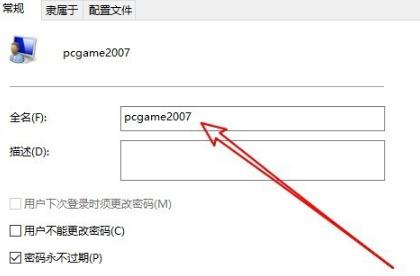
但麻烦的,也是我更想聊的,是本地账户,就是那种不联网,纯粹只存在于你这台电脑上的账户,这种账户的名字,才是真正需要在我们电脑系统深处动手术的,那个灰色的按钮,就是因为它涉及到系统文件路径的变更,微软怕你乱改把系统搞乱,所以把它藏得比较深。
那具体怎么操作呢?网上教程很多,但有些细节他们不一定讲,我自己的经验是,第一步,千万别直接上手就改,先给自己留条后路——创建一个拥有管理员权限的新账户,这个很重要!万一你改名过程中出点啥幺蛾子,原来的账户登录不了了,你还有个备用的管理员账户能进系统收拾残局,这就好比出门带把备用钥匙,可能一辈子用不上,但用上一次就谢天谢地。
有了备用账户,就可以开始了,你得用管理员权限运行命令提示符或者PowerShell,有个小技巧,不是在开始菜单里搜“cmd”直接打开,那样权限可能不够,你得右键点击“命令提示符”的图标,然后选择“以管理员身份运行”,这时候会弹出一个用户账户控制的窗口问你“是否允许”,必须点“是”。
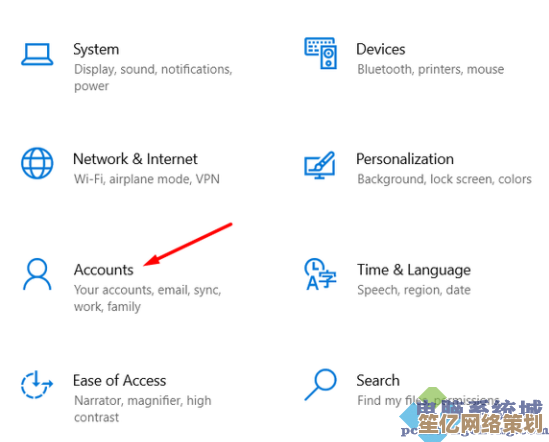
就要输入那条有点长的命令了:wmic useraccount where name="旧用户名" rename "新用户名",输入的时候,引号最好是英文半角的,里面的旧用户名一定要和你现在的账户名一字不差,大小写都要对,我第一次就栽在这儿,名字里有个大写字母我打成小写了,结果系统告诉我找不到对象,当时心里一凉,还以为把账户删了呢,虚惊一场。
敲下回车,如果成功,它会提示一句“命令执行成功”,这时候你先别急着高兴,重中之重来了:重启电脑,一定要重启!不重启的话,很多地方的缓存没更新,你会看到一些地方是新名字,一些地方还是旧的,特别诡异,能把你逼出强迫症。
重启完,用新名字登录,你会发现开始菜单、锁屏界面这些都变了,但还有个地方可能没变,就是C盘用户文件夹的那个名字,对,就是C:\Users\下面的那个文件夹,这个文件夹名是在你第一次创建账户时定死的,通过上面这个方法改不了,如果你非要改这个文件夹名,风险极大,涉及到修改注册表和一长串权限设置,堪比一场大手术,一不小心系统就可能出各种稀奇古怪的毛病,所以我个人的建议是,除非有特别强烈的需求,否则…就算了吧,你看不惯那个文件夹名,就在桌面上新建几个快捷方式也行啊,别去动它,我有个朋友不信邪,非要改,结果改完以后好多软件都打不开了,路径全错了,最后只能重装系统,得不偿失。
所以总结一下啊,改名前想清楚自己是哪种账户;如果是本地账户,务必创建备用管理员账户;改完后乖乖重启;学会对那个用户文件夹名睁一只眼闭一只眼,电脑系统这东西,有时候就得有点“差不多就行了”的哲学,太追求完美反而会给自己找不痛快,希望我这点不成熟的小经验,能帮你省点事儿,轻松点搞定这个名字问题。
本文由巩依美于2025-10-18发表在笙亿网络策划,如有疑问,请联系我们。
本文链接:http://waw.haoid.cn/yxdt/30423.html
